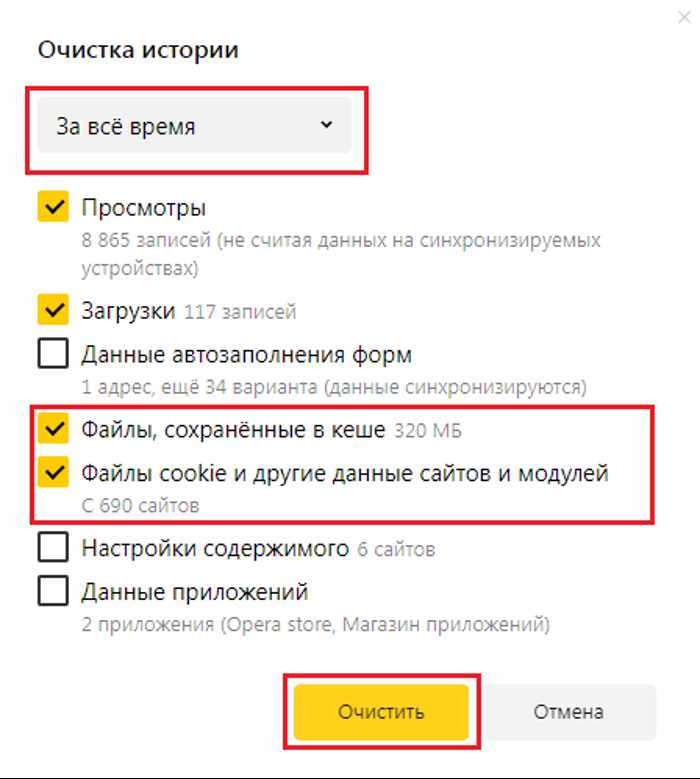
Outlook – это один из самых популярных почтовых клиентов в мире, который предоставляет возможность эффективно управлять электронной почтой. Однако многие пользователи иногда сталкиваются с проблемой, когда Outlook не может установить безопасное соединение с сервером. Это может быть причиной не только неудобств для работы, но и потенциальной угрозы безопасности ваших данных.
Причины возникновения данной проблемы могут быть различными: от неправильных настроек сервера и обновлений программного обеспечения до проблем соединения с Интернетом. Однако есть несколько проверенных способов, которые помогут вам решить эту проблему и восстановить нормальную работу Outlook.
Во-первых, убедитесь, что вы используете актуальную версию Outlook. Версии программы могут различаться в зависимости от вашей операционной системы, поэтому рекомендуется проверить наличие обновлений и установить их, если они доступны. Обновление программного обеспечения может исправить известные проблемы, включая проблемы с безопасным соединением с сервером.
Если проблема не решена после обновления Outlook, следующим шагом будет проверка настроек сервера. Убедитесь, что вы правильно настроили параметры входящего и исходящего сервера электронной почты. Подробную информацию о настройках сервера можно получить у вашего провайдера услуг электронной почты. После проверки настроек, убедитесь, что вы ввели правильные данные в соответствующие поля в Outlook. Даже незначительная ошибка может привести к проблеме с безопасным соединением с сервером.
Не забывайте также проверить соединение с Интернетом. Плохое или нестабильное соединение может быть причиной проблем с безопасным соединением с сервером. Убедитесь, что вы подключены к надежной сети и возможно временно отключите фаерволы или антивирусные программы, которые могут блокировать соединение Outlook. Если все вышеуказанные способы не помогли вам решить проблему, возможно, стоит обратиться к специалисту по поддержке клиентов или обратиться за помощью на форуме или на официальном сайте Outlook.
Проверьте настройки безопасности Outlook

Если вашему Outlook не удается установить безопасное соединение с сервером, проверьте следующие настройки безопасности:
1. Убедитесь, что у вас установлено корректное время и дата на компьютере. Неверное время может вызвать ошибку при установке безопасного соединения.
2. Проверьте настройки фаервола или антивирусного программного обеспечения. Они могут блокировать соединение Outlook с сервером. Разрешите доступ Outlook в настройках своей защитной программы или временно отключите фаервол.
3. Убедитесь, что у вас последняя версия Outlook и все обновления установлены. Устаревшая версия Outlook может быть несовместима с сервером и вызвать проблемы.
4. Проверьте правильность настроек сервера электронной почты в Outlook. Убедитесь, что вы правильно указали адрес сервера, порт и тип шифрования (SSL или TLS).
5. Если вы подключены к сети с использованием прокси-сервера, убедитесь, что вы правильно настроили прокси-сервер в Outlook. Проверьте настройки прокси-сервера и убедитесь, что они соответствуют настройкам сети.
Если после проверки всех этих настроек проблема не решена, обратитесь к администратору вашего почтового сервера или провайдеру услуг электронной почты для получения дополнительной помощи.
Проверить настройки шифрования
Если при попытке установить безопасное соединение с сервером Outlook показывает ошибку, стоит проверить настройки шифрования в программе. Ниже приведены шаги, которые помогут вам проверить и настроить эти параметры.
| Шаг 1: | Откройте Outlook и перейдите в раздел «Файл». |
| Шаг 2: | В разделе «Информация» выберите «Параметры аккаунта» и затем «Параметры аккаунта». |
| Шаг 3: | В открытой панели выберите аккаунт электронной почты, для которого нужно проверить настройки шифрования, и нажмите на кнопку «Изменить». |
| Шаг 4: | В появившемся окне выберите вкладку «Дополнительно» и найдите раздел «Шифрование». |
| Шаг 5: | Убедитесь, что поле «Шифрование соединения» установлено в значение «SSL» или «TLS». |
| Шаг 6: | Нажмите на кнопку «ОК», чтобы сохранить изменения. |
После того, как вы проверили и настроили параметры шифрования, попытайтесь установить безопасное соединение с сервером Outlook еще раз. Если проблема не была решена, рекомендуется связаться с технической поддержкой или администратором почтового сервера для получения дальнейшей помощи.
Проверить настройки аутентификации
В некоторых случаях проблема с установкой безопасного соединения с сервером может быть связана с неправильными настройками аутентификации в Outlook. Чтобы исправить эту проблему, следуйте указаниям ниже:
1. Проверьте правильность имени пользователя и пароля
Убедитесь, что вы правильно ввели имя пользователя и пароль. При вводе информации обратите внимание на регистр символов.
Пример: Если ваше имя пользователя состоит из символов верхнего и нижнего регистра, убедитесь, что вы вводите его точно так же, как при создании учетной записи.
2. Проверьте тип аутентификации
Убедитесь, что вы используете правильный тип аутентификации для вашего сервера электронной почты. Некоторые серверы требуют определенного типа аутентификации, например, SSL или TLS. Проверьте настройки сервера и убедитесь, что выбран правильный тип аутентификации в Outlook.
Пример: Если ваш сервер электронной почты требует SSL-аутентификации, убедитесь, что в настройках Outlook указан соответствующий параметр.
3. Обратитесь к вашему поставщику услуг интернета (Интернет-провайдеру)
Если вы все проверили и у вас все еще возникают проблемы с безопасным соединением, обратитесь к вашему поставщику услуг интернета или администратору сервера электронной почты. Они смогут помочь вам проверить настройки аутентификации и устранить проблему.
После выполнения вышеуказанных шагов проблема с установкой безопасного соединения с сервером в Outlook должна быть решена. Если проблема все еще остается, рекомендуется обратиться за помощью к специалисту по технической поддержке.
Проверьте наличие установленных сертификатов
Чтобы проверить, есть ли у вас установленные сертификаты, выполните следующие действия:
- Откройте Outlook и выберите вкладку «Файл».
- В разделе «Информация» выберите «Параметры учетной записи».
- В открывшемся окне выберите аккаунт, с которым возникают проблемы, и нажмите кнопку «Изменить».
- Перейдите на вкладку «Дополнительно» и нажмите кнопку «Просмотреть сертификаты».
После выполнения этих действий откроется новое окно, в котором будут перечислены все установленные сертификаты на вашем компьютере. Убедитесь, что сертификат, выданный серверу, присутствует в списке и имеет статус «Действительный». Если сертификат отсутствует или имеет истекший срок действия, вам необходимо установить новый или обновить текущий сертификат.
Если у вас нет нужного сертификата или вы хотите обновить существующий, обратитесь к администратору вашей учетной записи или провайдеру услуг электронной почты. Они смогут предоставить вам инструкции по установке или обновлению сертификата.
Проверка наличия установленных сертификатов и обновление их, при необходимости, может помочь в решении проблемы с подключением к серверу Outlook и установкой безопасного соединения.
Установить недостающий сертификат
Если Outlook не удается установить безопасное соединение с сервером, возможно, проблема связана с отсутствием необходимого сертификата. Чтобы установить недостающий сертификат, выполните следующие действия:
Шаг 1: Проверьте наличие сертификата на сервере. Убедитесь, что сервер, с которым вы пытаетесь установить соединение, имеет действительный и правильно настроенный SSL-сертификат.
Шаг 2: Скачайте сертификат на свой компьютер. Чтобы сделать это, откройте веб-сайт сервера в браузере, щелкните на значке замка или открытой панели, чтобы увидеть подробности безопасности, а затем следуйте инструкциям для экспорта сертификата.
Шаг 3: Установите сертификат в системе Windows. Для этого откройте Панель управления, найдите раздел «Система и безопасность» и выберите «Дополнительные параметры системы». Затем перейдите на вкладку «Безопасность» и нажмите «Сертификаты». В открывшемся окне выберите вкладку «Доверенные корневые центры сертификации» и нажмите «Импорт». Следуйте инструкциям мастера импорта для выбора и установки сертификата.
Шаг 4: Перезапустите Outlook. После установки сертификата перезапустите Outlook и попробуйте установить безопасное соединение с сервером еще раз.
Примечание: В некоторых случаях могут потребоваться дополнительные настройки или помощь системного администратора. Обратитесь к ответственному лицу за настройку сервера или службы поддержки для получения более подробных инструкций.
Проверить действительность сертификата

Одной из причин проблемы с установкой безопасного соединения между Outlook и сервером может быть недействительность сертификата. Чтобы проверить его действительность, выполните следующие шаги:
- Откройте веб-браузер и перейдите на веб-сайт, к которому пытаетесь подключиться через Outlook.
- Найдите значок замка, отображаемый в адресной строке браузера. Этот значок указывает на наличие сертификата безопасности.
- Щелкните на значке замка, чтобы открыть дополнительные сведения о сертификате.
- Проверьте действительность сертификата. Валидным считается сертификат, который выдан доверенным удостоверяющим центром и не истек.
- Если сертификат недействителен или истек, обратитесь к администратору сервера или веб-мастеру для получения нового и действительного сертификата.
После получения нового сертификата попробуйте снова установить безопасное соединение с сервером в Outlook.

